YY直播教程一:魔力秀虚拟视频的安装与设置
魔力秀对于YY直播的使用非常方便,当然也可以用其它工具,但目前来讲最好用的就是魔力秀,虽然这款软件一直以来没有更新。但有些功能确实比YY伴侣好有的多。无论YY伴侣怎么更新,不解决自适应分辨率来讲,都是枉然。
工具/原料
魔力秀
虚拟声卡 Virtual Audio Streaming
魔力秀虚拟视频的安装
1、安装特别简单,直接下一步就可以了。建议不懂电脑的师兄,不要乱改路径,默认就好了。所以最简单的窍决就是【一路回车】。
魔力秀虚拟视频的声音设置
1、点系统设置-语音设置语音设置是为了在播放视频时最大化音量,很多师兄在播放时声音特别小。多数是在这里没有设置。

2、将音量调到最大化一直要拖到最大,然后确定即可。这样就可以不用每次都要点一下最大化音量了。让你变成最懒的人。
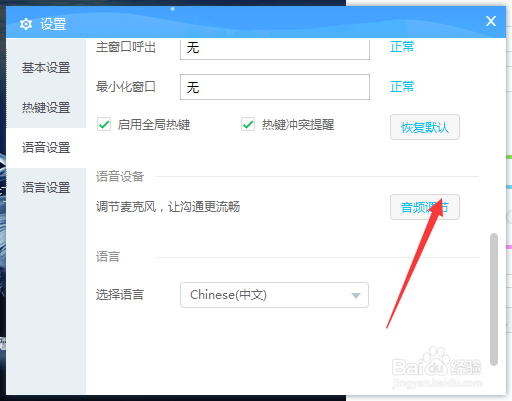
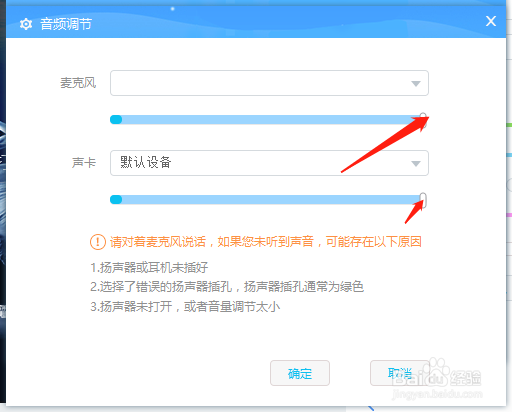
魔力秀虚拟添加视频文件
1、点文件管理然后再点-添加-找到视频的相关文件。建议不要一下子添加很多视频文件,不然会卡死掉。添加时最好是有顺序,有序列。把文件进行序号连接。

2、退出魔力秀当你添加了文件后,一定要退出魔力秀。退出后重新打开。打开之后看一下魔力秀的文件管理那里的视频文件是否存在。
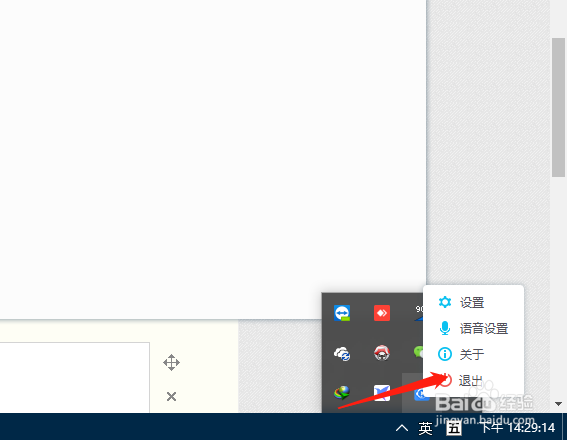
虚拟声卡的安装与设置
1、安装方法先安装主程序,安装的方法同样也是一路回车,安装过程中可能会弹出WINDOWS已经有了相关的驱动说明,甭管它。点【安散艉九慊装】另外安装之后可能会弹出一些英文的页面,但不用害怕,关闭即可。然后再点第二个文件,像个魔方的图标。这是注册表文件,双击导入即可。如果你的电脑有安装杀毒之类的软件,会发现警告。这时不用理它,确定,同意即可。
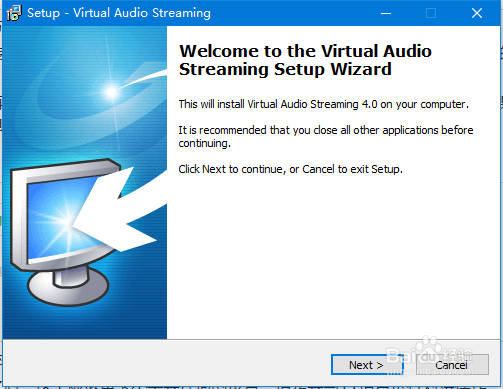
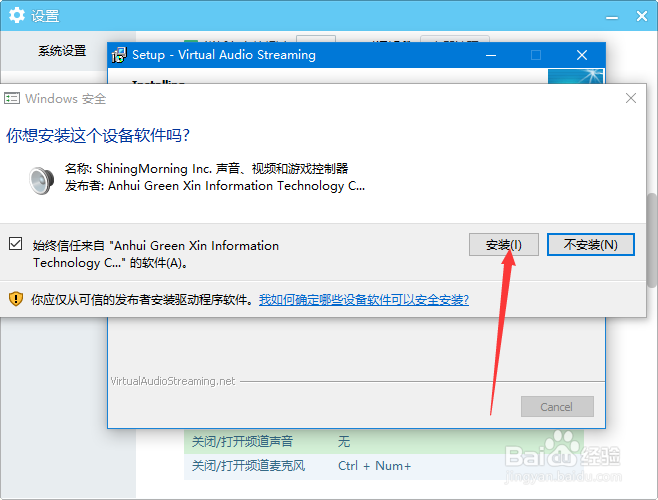
2、与YY对接安装之后,这个虚拟声卡不需要任何的设置。但是要与YY语音进行对接操作。操作方法是打开YY后,进入相应的房间,然后点右下角的调音台。

3、将麦克风设置为虚拟声卡点了调音台之后-点高级-然后点音频设置。再设置为麦克风为Rec.playVirtual Audio Streaming,注意这里的操作哦。是虚拟驾搭鼯携声卡,如果这里没有,建议你重启一下电脑或者YY,再看看有没有出现。如果没有说明没有安装成功。重新安装一下虚拟声卡即可。
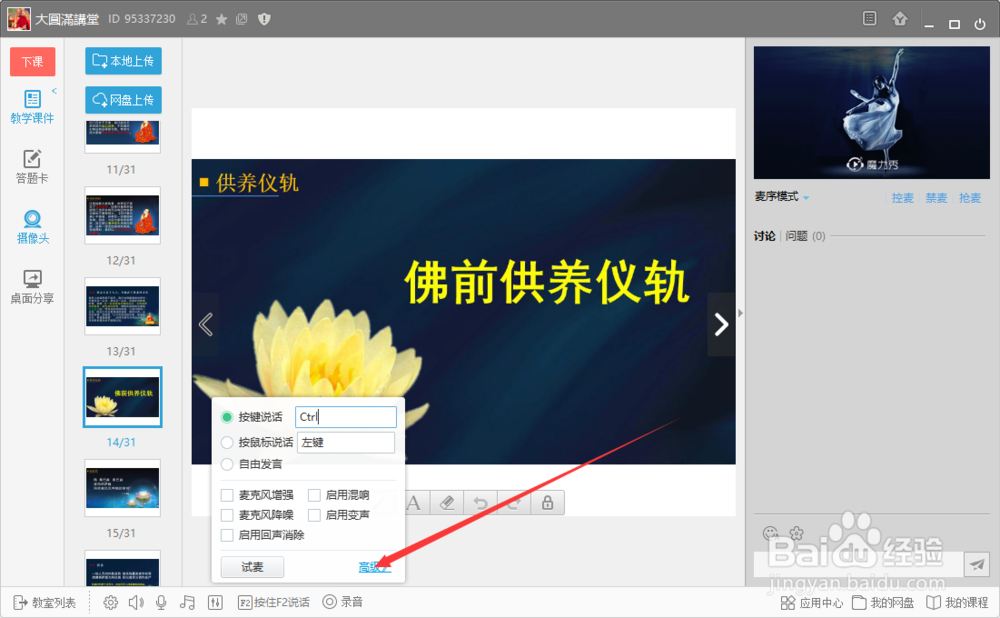
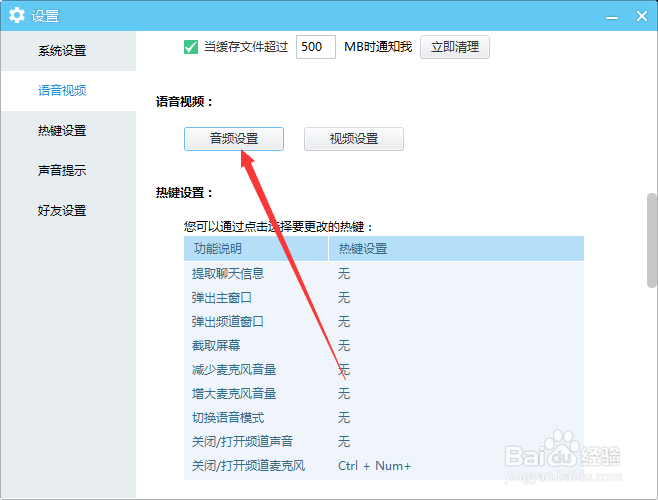
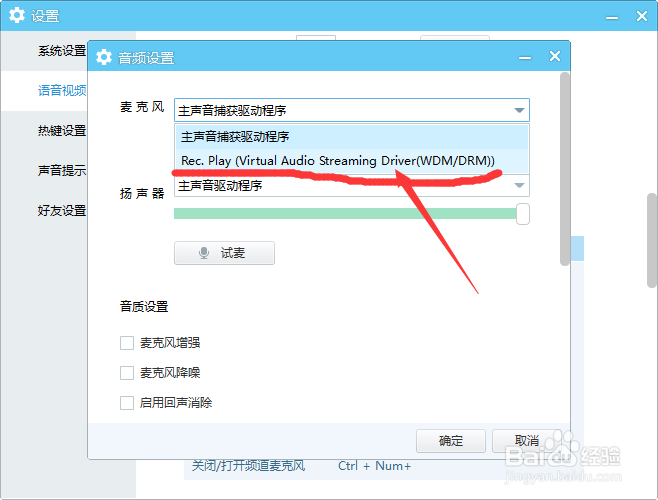
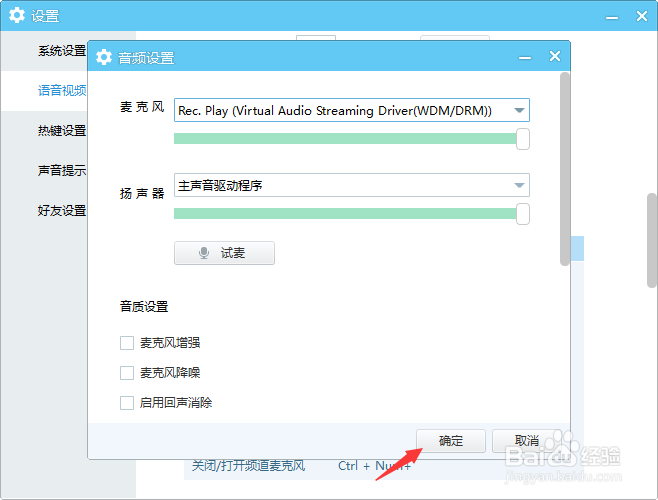
什么时候要用到虚拟声卡呢?
1、当与魔力秀播放时,要用到。我们要播放课颂时,自己也要跟读。但如果此时我跟着念,麦克风会把我们的声音传心到YY里,结果所有人都听到了。而且播放出来的音频,音质也不好。所以最好是用虚拟声卡。


2、如果要讲话时怎么办?有时候播放完了视频之后,要进行讲课,直播说话。这时一定要切换成原来的系统默认的麦克风。方法与上面设置与YY对方一样。点了调音台之后-点高级-然后点音频设置-将麦克风设置为虚拟
